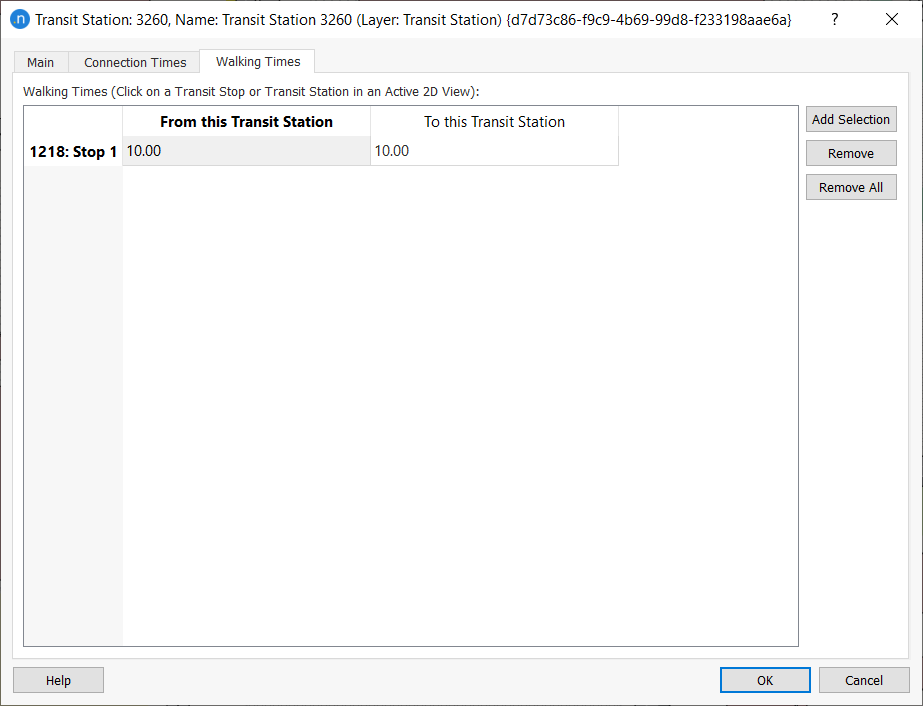Paradas de Transporte Público¶
As paradas de transporte público, onde os passageiros embarcam e desembarcam dos veículos de serviço, estão posicionadas e associadas às Seções de Via. Existem três tipos de paradas de transporte público: normal, plataforma de ônibus e terminal. Nas paradas normais, os veículos de serviço público param na área de parada; nas plataformas de ônibus, os veículos param fora da seção, próximos à área de parada; e os terminais são estações de transporte público com capacidade fixa para veículos.
Editando uma Parada de Transporte Público¶
Crie uma parada de transporte público com a ferramenta Criar uma Parada de Transporte Público. Clique no ícone da ferramenta (em azul abaixo) e clique na seção na visualização 2D onde você deseja localizar a parada.

Uma vez que você tenha colocado a parada de transporte público em uma seção, pode clicar e arrastá-la para qualquer posição ao longo da seção. Se você deseja movê-la para uma seção diferente, pressione Ctrl ao arrastá-la para a seção de destino.
Você também pode definir a distância da parada de transporte público em relação ao início e ao final da seção através das opções correspondentes no menu de contexto.
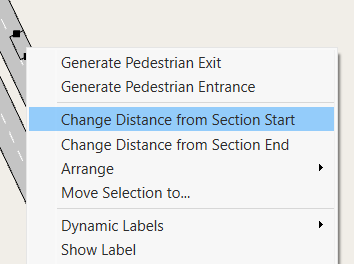
Uma parada de transporte público ocupa uma única faixa em uma seção. Para mudar a faixa que ocupa, clique e arraste-a para a faixa preferida. Para mudar o comprimento de uma parada de transporte público, selecione-a, clique em seu ponto da frente ou de trás e arraste o ponto para ajustar o comprimento.
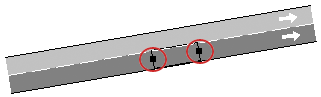
Se os rótulos da parada de transporte público (ID e nome) precisarem ser exibidos na Visualização 2D, clique com o botão direito na parada e selecione Mostrar Rótulo. Este rótulo pode ser uma combinação de ID, Nome e ID Externo, que podem ser especificados na caixa de diálogo da Parada de Transporte Público.
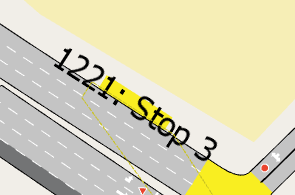
Editor de Parada de Transporte Público¶
Aba Principal¶
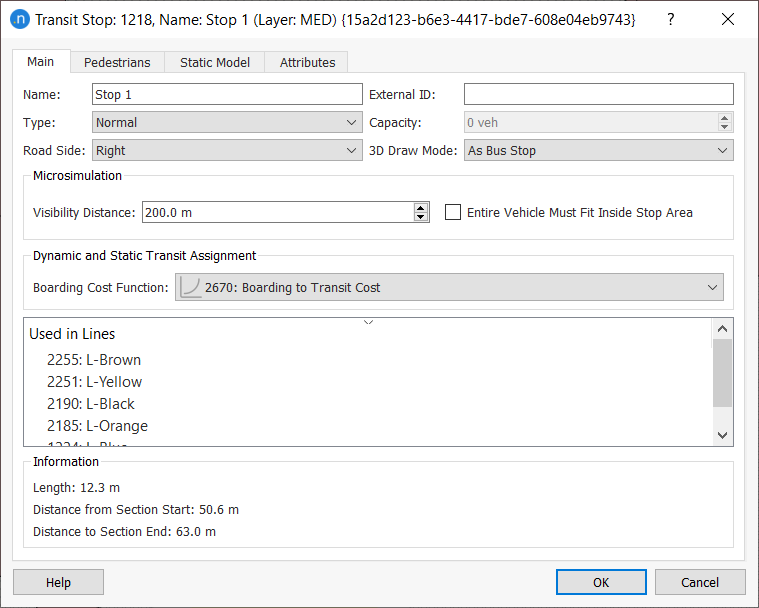
Além dos campos usuais de Nome e ID Externo, os parâmetros para a aba Principal são os seguintes.
Tipo
As paradas de transporte público são comuns nas redes viárias e podem influenciar o comportamento do tráfego nas proximidades. Um elemento crítico na eficiência das operações de transporte público é o comportamento dos passageiros ao embarcar e desembarcar nas paradas.
Por essa razão, as simulações micro, meso e híbridas do Aimsun Next podem modelar três tipos de paradas de transporte público que são encontradas nas redes viárias: normal, plataforma de ônibus e terminal. O comportamento detalhado nesses diferentes tipos de parada é descrito na Seção de Microsimulação de Transporte Público e, para mesossimulações, em Modelagem de Transporte Público em Mesossimulação.
- Normal: As paradas de transporte público normais são aquelas que ocupam um comprimento de faixa fixo. Estes são os tipos mais simples de parada de transporte público.

- Plataforma de Ônibus: As plataformas são aquelas paradas de transporte público localizadas de um lado da seção para que os veículos de transporte que param dentro da plataforma não causem obstrução.
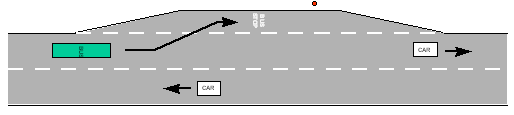
- Terminal de Ônibus: As Paradas Terminais são usadas para modelar estações de transporte público ou estacionamento de ônibus. Elas têm espaço para um número limitado de veículos de transporte público e a Capacidade adjacente pode ser definida como um atributo da parada.
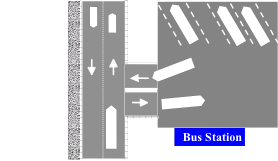
Lado da Via: Selecione Direito ou Esquerdo.
Modo de Desenho 3D: Selecione Como Parada de Ônibus para desenhar o objeto em uma visualização 3D ou Não Desenhado se você não quiser visualizá-lo.
A caixa de grupo Microsimulação aplica-se apenas a microsimulações. Esta seção contém:
- Distância de Visibilidade: Insira um valor para a visibilidade da parada de transporte público (descrita na seção modelagem de transporte público do simulador microscópico).
- Todo Veículo Deve Caber Dentro da Área da Parada: Se a parada de transporte público for do tipo Normal, marque esta caixa para insistir que um ônibus preencha toda a área da parada antes de permitir que os passageiros embarquem ou desembarquem. Deixe desmarcada se não houver problema com o ônibus ocupando apenas parcialmente a área.
- Veículos de Transporte Público Parados Movem-se para a Frente: Se a parada de transporte público for do tipo Plataforma de Ônibus, marque esta caixa para mover os veículos parados para o início da plataforma de ônibus quando outro ônibus deixar a parada. O objetivo é fazer espaço para os próximos veículos de transporte público que precisam parar. Esta configuração impede que esses veículos aguardem na seção até que haja espaço suficiente atrás do veículo de transporte público parado.
A caixa de grupo Atribuição de Transporte Público Dinâmica e Estática contém:
- Função de Custo de Embarque: Este parâmetro é usado para gerar a parte de custo fixo da tarifa, que pode ser genérica para todas as linhas ou pode ser configurada por linha usando a caixa de diálogo da Linha de Transporte. Deixe como Nenhum ou selecione a partir da lista suspensa se funções estiverem disponíveis.
Usado em Linhas: Esta caixa contém uma lista de todas as Linhas de Transporte Público que usam esta parada de transporte público.
Aba Pedestres¶
Veja Paradas de Transporte Público no tópico do Simulador de Pedestres para uma descrição dos parâmetros definidos aqui.
Aba Modelo Estático¶
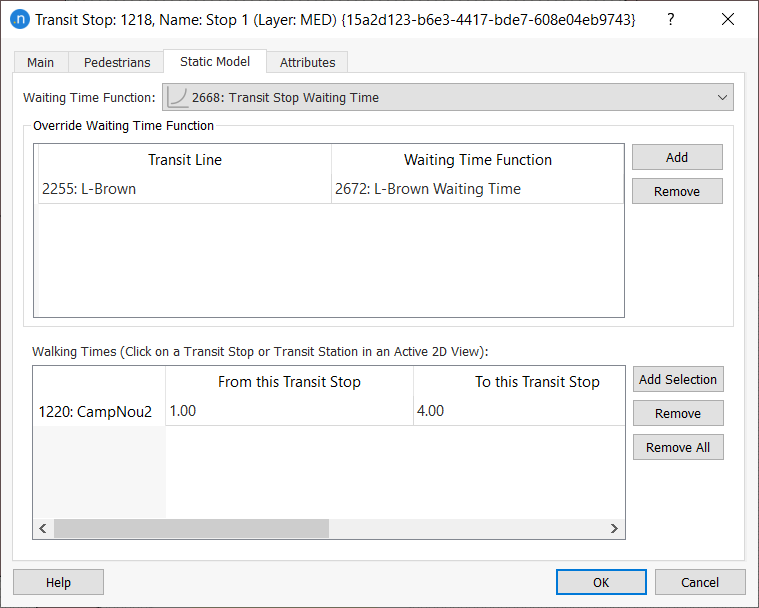
A aba Modelo Estático contém parâmetros relacionados a transferências entre diferentes linhas de transporte (linhas de TP) e é usada em Experimentos de Atribuição de Transporte Público.
-
Função de Tempo de Espera: Selecione uma função a partir da lista suspensa. Isso afeta todas as linhas de transporte associadas a esta parada. A função de tempo de espera padrão é descrita na seção Atribuição de Transporte Público.
-
Substituir a Função de Tempo de Espera: Clique em Adicionar para adicionar uma linha de transporte e uma função que substitua a Função de Tempo de Espera linha a linha.
-
Tempos de Caminhada: Especifique os tempos de caminhada da parada de transporte público para e de outras paradas de transporte ou estações clicando nas paradas ou estações relevantes na visualização 2D para adicioná-las à lista de Tempos de Caminhada. Quando você primeiro adiciona uma estação ou parada à lista de Tempos de Caminhada, os valores para os tempos de caminhada estarão em branco (sem valor algum). Neste estado, qualquer transferência não pode ocorrer. Para ativar uma transferência, insira um valor de 0 ou mais nas células De esta Parada e Para esta Parada. Um valor de 0 fará com que o tempo de transferência seja instantâneo. Qualquer valor maior será considerado nas transferências.
Tempos de Caminhada Entre Paradas de Transporte Público e Estações de Transporte¶
Veja também Tempos de Caminhada nas Estações de Transporte para ver como os tempos de caminhada das paradas de transporte público combinam com os tempos de caminhada das estações de transporte.
Aba Atributos¶
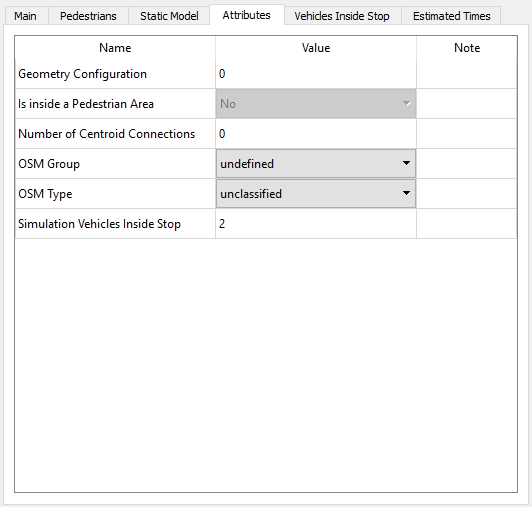
Os atributos da parada são exibidos conforme a simulação avança.
Veículos Dentro da Parada¶
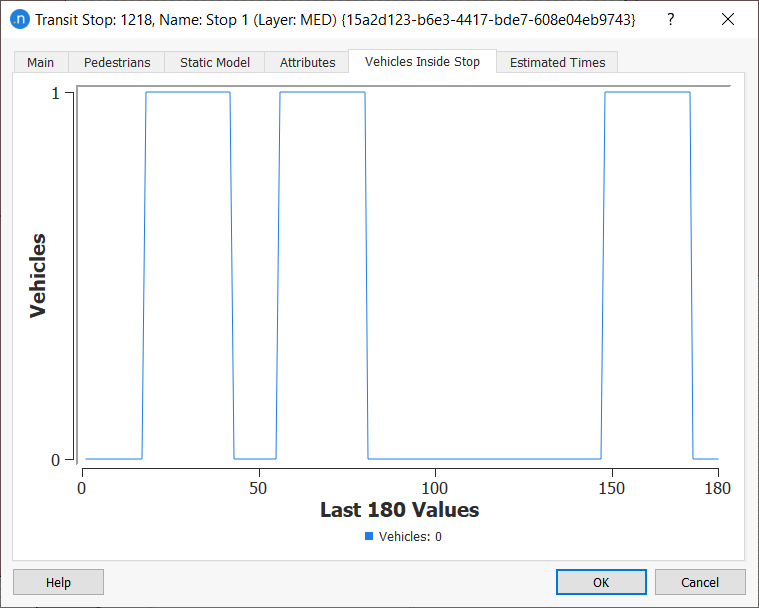
Esta aba é gerada durante uma simulação e mostra o número de ônibus na parada e o histórico recente da ocupação da parada. Para uma parada normal de ônibus, ou uma plataforma de ônibus, os veículos são visíveis na parada. No entanto, para um terminal de ônibus, os veículos não são desenhados dentro: a ocupação instantânea é declarada no rótulo do objeto. Esta aba mostra como a ocupação varia ao longo do tempo.
Aba de Tempos Estimados¶
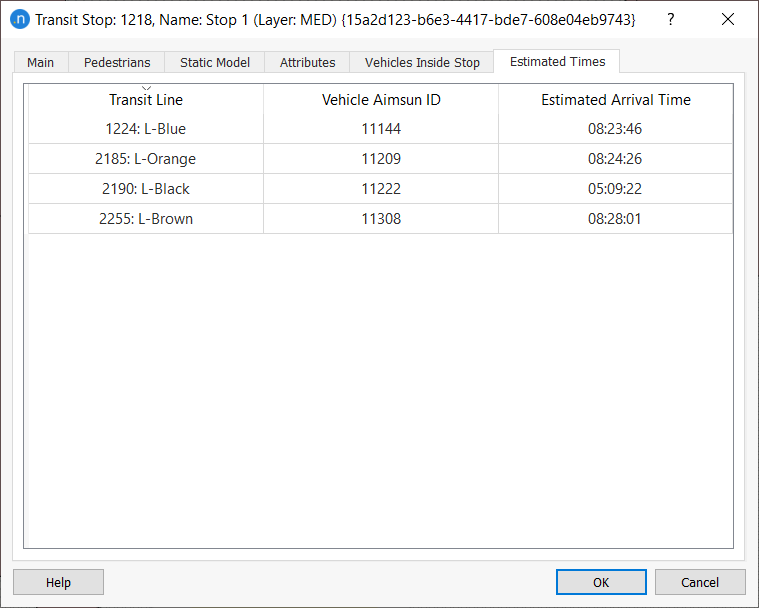
Esta aba aparece durante uma simulação microscópica (ou uma simulação híbrida se a parada estiver na área de microsimulação). Ela exibe os tempos estimados dos próximos veículos que chegarão à parada para todas as linhas atendidas pela parada.
Representação Gráfica Durante a Simulação Microscópica¶
A representação gráfica dos diferentes tipos de paradas de transporte público é mostrada abaixo:
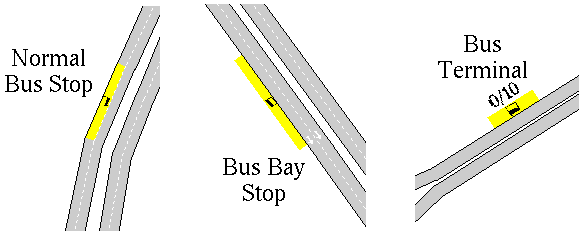
Estações de Transporte Público¶
Estações de transporte público agrupam várias paradas de transporte onde transferências são possíveis entre as paradas.
Crie uma estação de transporte público selecionando Projeto > Novo > Transporte > Estações de Transporte. Você também pode clicar com o botão direito na pasta Transporte e selecionar Novo > Estação de Transporte.
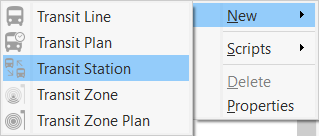
A caixa de diálogo da Estação de Transporte identifica as paradas de transporte dentro da estação e também as linhas de transporte associadas.
Para adicionar paradas de transporte à caixa Paradas, clique nas paradas relevantes na visualização 2D. A caixa de Linhas de Transporte é automaticamente preenchida com as linhas de transporte das paradas.
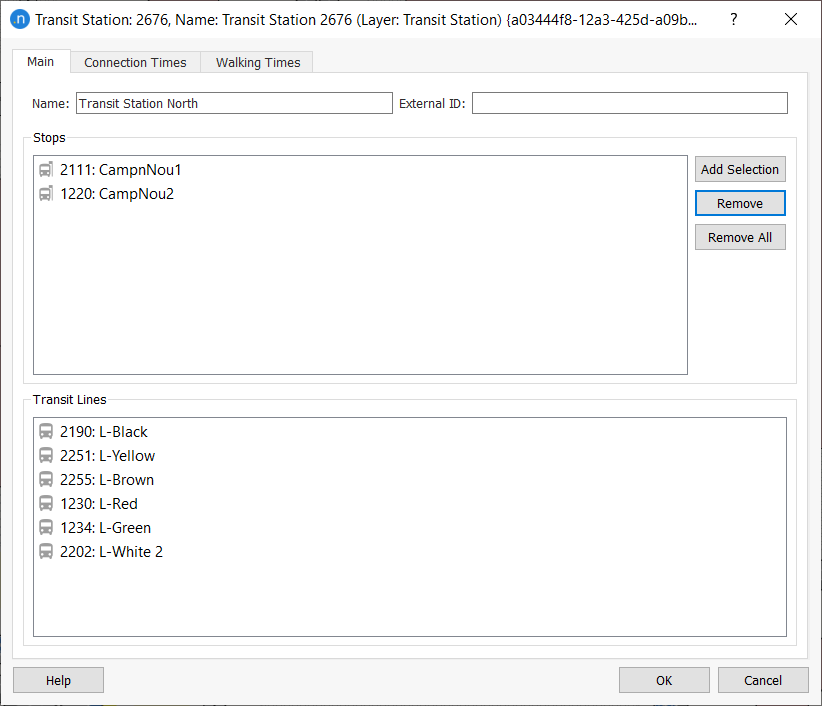
Aba de Tempos de Conexão¶
Na aba de Tempos de Conexão, o tempo de conexão entre duas linhas de transporte na estação pode ser definido e irá substituir o custo de tempo de espera para a linha de conexão ao fazer uma transferência. Este tempo de conexão deve ser menor do que o tempo de espera que um viajante experimentaria vindo de outra linha ou de uma transferência externa.
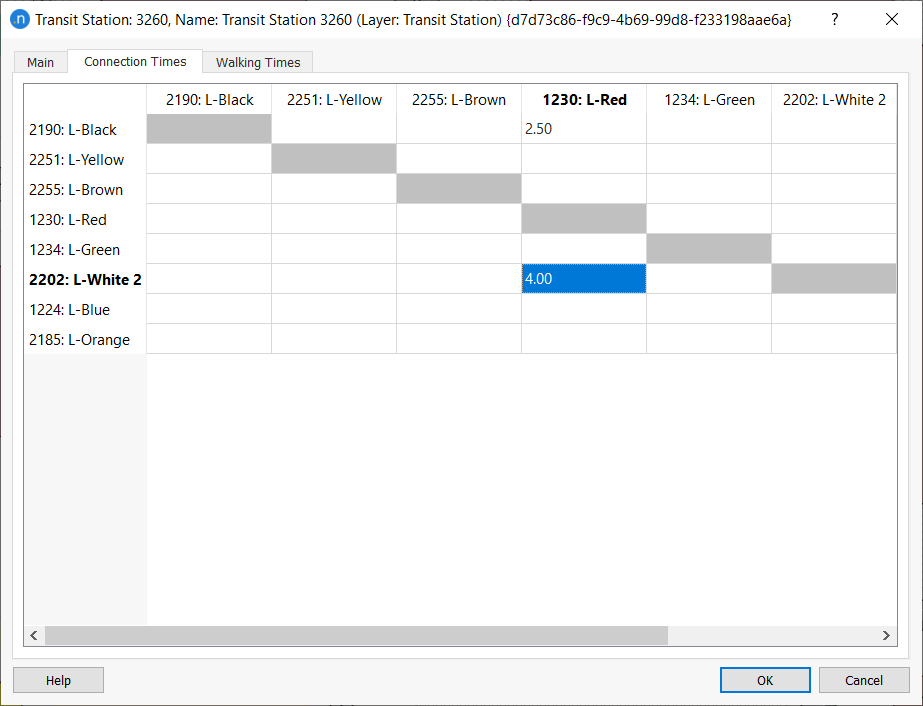
Aba de Tempos de Caminhada¶
Na caixa de diálogo da Estação de Transporte > aba Tempos de Caminhada, você pode especificar os tempos de caminhada da estação de transporte de/para outras estações de transporte ou paradas de transporte que não pertencem à estação de transporte. Clique nas paradas ou estações na visualização 2D para adicioná-las à lista de Tempos de Caminhada e adicione valores para De Esta Estação de Transporte e Para Esta Estação de Transporte.
Quando você primeiro adiciona uma estação ou parada à aba de Tempos de Caminhada, os valores para os tempos de caminhada estarão em branco (sem valor algum). Neste estado, qualquer transferência não pode ocorrer. Para ativar uma transferência, insira um valor de 0 ou mais para as células De esta e Para esta. Um valor de 0 fará com que o tempo de transferência seja instantâneo. Qualquer valor maior será considerado nas transferências. O exemplo abaixo tem tempos de caminhada de 10 minutos para e da estação de transporte em questão.
Por padrão, paradas de transporte que pertencem à mesma estação de transporte permitirão transferências sem Tempo de Caminhada. Se os próprios objetos de parada de transporte tiverem tempos de caminhada especificados em suas caixas de diálogo na aba Modelo Estático, então este padrão 0 é ignorado e os tempos nas paradas são aplicados. Veja Estações de Transporte Público para mais informações.
Quando qualquer Tempo de Caminhada for duplicado (por exemplo: uma parada pertencente a uma estação, e ambas contendo Tempos de Caminhada para uma segunda parada) o menor Tempo de Caminhada encontrado será utilizado.